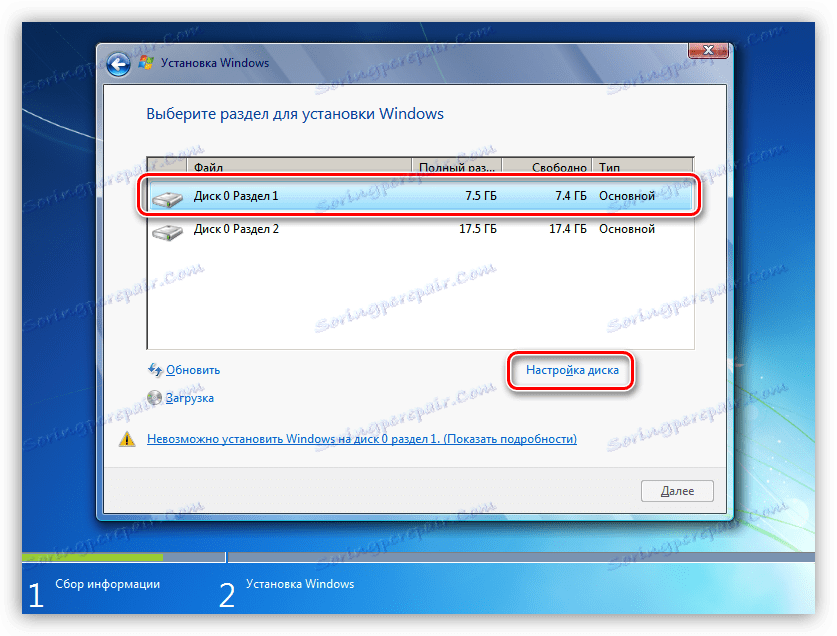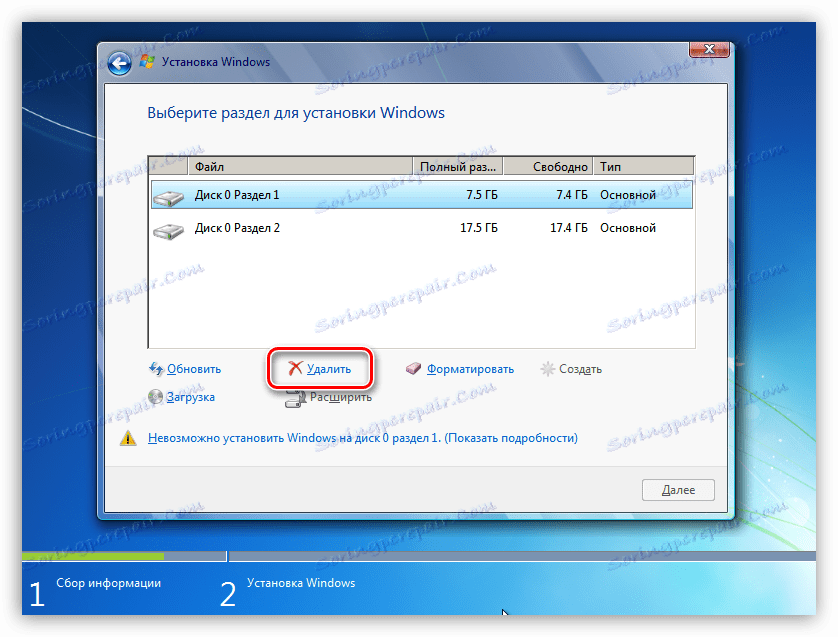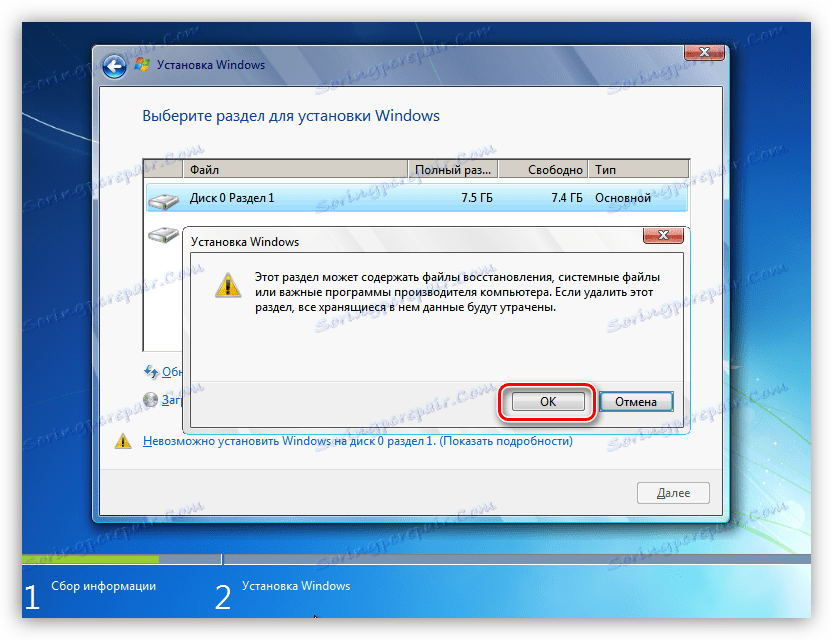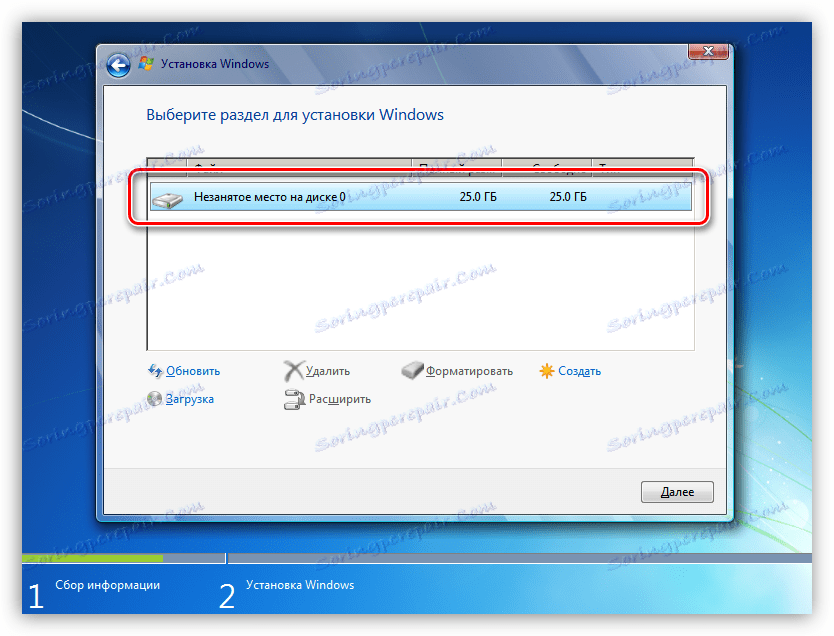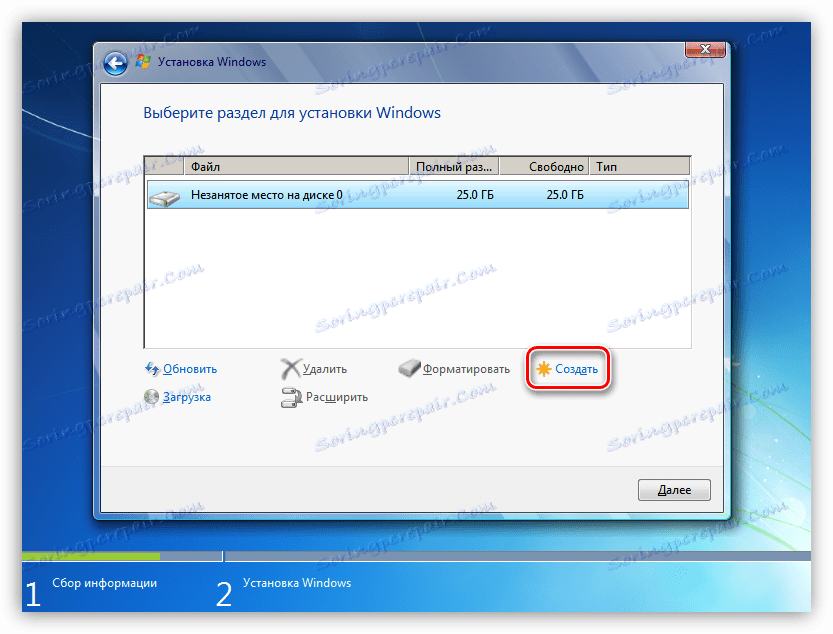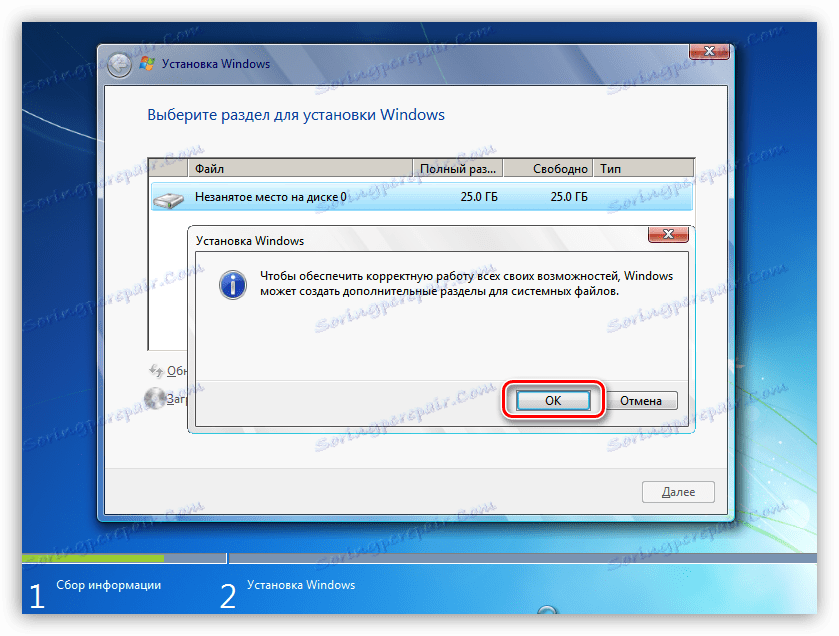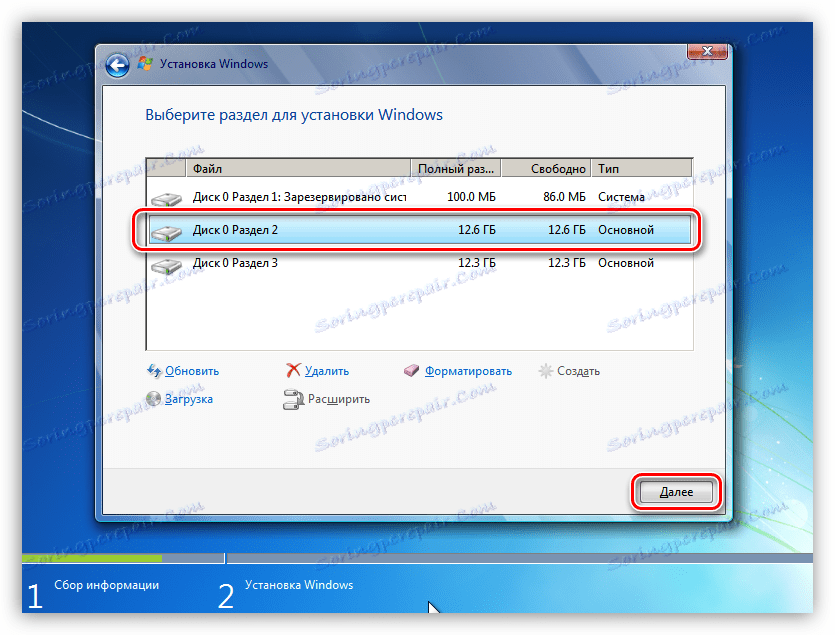Вирішуємо проблему з дисками при установці Windows
При установці Windows досить рідко, але все ж виникають різні помилки. У більшості випадків вони призводять до того, що продовження інсталяції стає неможливим. Причин таких збоїв безліч - від некоректно створеного настановного носія до несумісності різних компонентів. У цій статті ми поговоримо про усунення помилок на етапі вибору диска або розділу.
зміст
Неможлива установка Windows на диск
Розглянемо докладніше саму помилку. При її виникненні в нижній частині вікна вибору диска з'являється посилання, натискання на яку відкриває підказку із зазначенням причини.
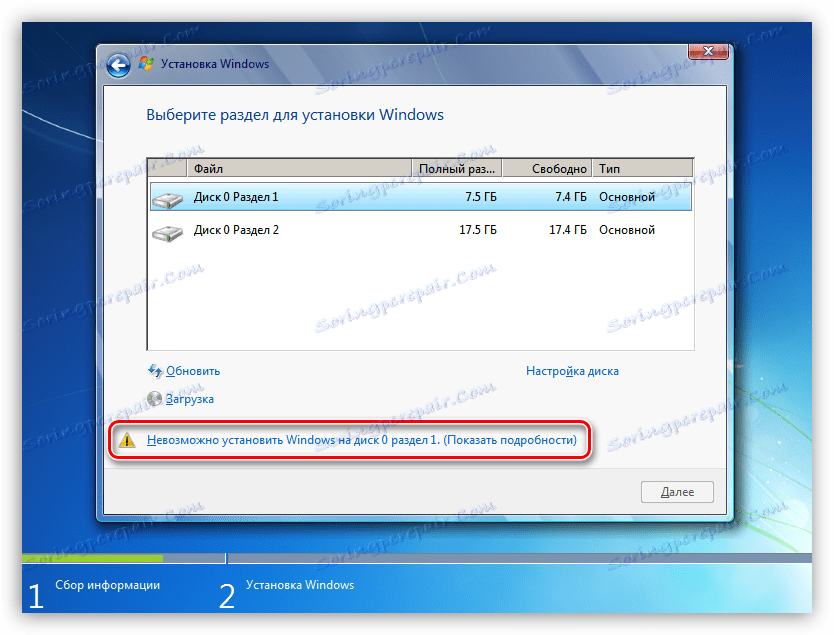
Причин, що викликають дану помилку, всього дві. Перша - брак вільного місця на цільовому диску або розділі, а друга пов'язана з несумісністю стилів розділів і мікропрограм - BIOS або UEFI. Далі ми розберемося, як вирішити обидві ці проблеми.
Читайте також: Немає жорсткого диска при установці Windows
Варіант 1: Бракує місця на диску
У таку ситуацію можна потрапити при спробі установки ОС на диск, який до цього був розбитий на розділи. Доступу до софту або системних утиліт ми не маємо, але нам на виручку прийде інструмент, «вшитий» в інсталяційний дистрибутив.
Натискаємо на посилання і бачимо, що рекомендований обсяг трохи більше наявного в розділі 1.
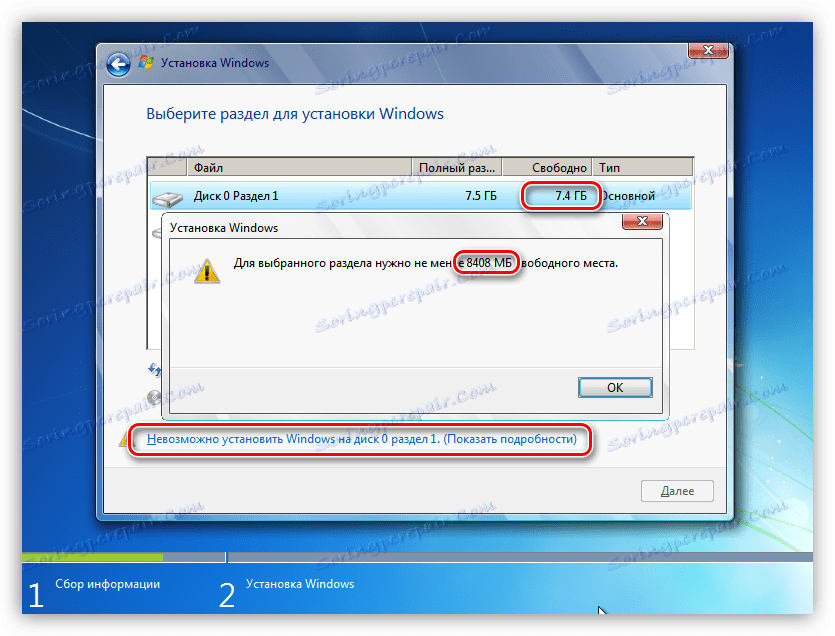
Можна, звичайно, встановити «вінду» і в інший відповідний розділ, але в такому випадку на початку диска залишиться порожнє місце. Ми підемо іншим шляхом - видалимо всі розділи, об'єднавши простір, а потім створимо свої томи. Майте на увазі, що всі дані при цьому будуть видалені.
- Вибираємо перший том в списку і відкриваємо налаштування диска.
![Перехід до налаштування диска при установці Windows 7]()
- Натискаємо «Видалити».
![Видалення розділу з диска при установці Windows 7]()
У діалоговому вікні з попередженням тиснемо ОК.
![Попередження про втрату даних і створення розділу при установці Windows 7]()
- Повторюємо дії з іншими розділами, після чого отримаємо один великий простір.
![Об'єднання простору диска при установці Windows 7]()
- Тепер переходимо до створення розділів.
Якщо диск розбивати не потрібно, то цей крок можна пропустити і перейти безпосередньо до установки «вінди».
Натискаємо «Створити».
![Перехід до створення розділу на диску при установці Windows 7]()
- Налаштовуємо необхідний обсяг томи і натискаємо «Застосувати».
![Налаштування розміру розділу на диску при установці Windows 7]()
Установник повідомить нам, що може бути створений додатковий системний розділ. Погоджуємося, натиснувши ОК.
![Підтвердження створення розділу на диску при установці Windows 7]()
- Тепер можна створити ще один або кілька розділів, а може, зайнятися цим пізніше, вдавшись до допомоги спеціальних програм.
Детальніше: Програми для роботи з розділами жорсткого диска
- Готово, в списку з'явився тому потрібного нам розміру, можна встановлювати Windows.
![Готовий розділ на диску для установки Windows 7]()
Варіант 2: Таблиця розділів
На сьогоднішній день існує два види таблиць - MBR і GPT. Одне з головних їх відмінностей - наявність підтримки типу завантаження UEFI. У GPT така можливість є, а в MBR немає. Є кілька варіантів дій користувача, при яких виникають помилки установника.
- Спроба установки 32-розрядної системи на GPT-диск.
- Інсталяція з флешки, що містить дистрибутив з UEFI, на диск MBR.
- Установка з дистрибутива без підтримки UEFI на носій GPT.
Що стосується розрядності, то тут все ясно: потрібно знайти диск з 64-бітної версією Windows. Проблеми ж з несумісністю вирішуються або конвертацією форматів, або шляхом створення носія з підтримкою того чи іншого типу завантаження.
Детальніше: Рішення проблеми з GPT-дисками при установці Windows
У статті, доступною за посиланням вище, описаний тільки варіант з установкою системи без UEFI на диск GPT. При зворотній ситуації, коли у нас установник UEFI, а диск містить таблицю MBR, всі дії будуть аналогічними, крім однієї консольної команди.
convert mbr
її потрібно замінити на
convert gpt

C настройками BIOS також все навпаки: для дисків з MBR потрібно відключити UEFI і режим AHCI.

висновок
Таким чином, ми розібралися в причинах проблем з дисками при установці Віндовс і знайшли їх рішення. Для того щоб уникнути виникнення помилок надалі, необхідно запам'ятати, що на диски GPT можна встановити тільки 64-розрядну систему з підтримкою UEFI або створити таку ж флешку. На MBR, в свою чергу, встановлюється все інше, але тільки з носія без UEFI.